Diese Anleitung beschreibt die Installation der WTS Client-Software. Die WTS Client-Software dient dazu, bei Server/Client-Anlagen auf weiteren PCs im Netzwerk die WTS Administrationssoftware sowie den Testplayer zu installieren und so Zugriff auf den zentralen WTS Server (und die dort gespeicherten Daten) zu erhalten.
Mit der WTS Client-Software können in einer Server/Client-Anlage über mehrere Orte verteilte Testsysteme aufgesetzt werden. Anwendungsbeispiel ist z. B. eine Anlage zur Gruppentestung: mehrere Testräume, wo jeweils auf einem PC der Testleitung der WTS Admin Client installiert wird und zusätzlich auf den Testplätzen der WTS-Testplayer Client installiert wird. Der zentrale WTS Server verwaltet dabei die Personen, Testdaten, Einstellungen und Lizenzen.
Die WTS Client-Software muss dafür auf den entsprechenden PCs im Netzwerk installiert werden. Dafür steht ein zusätzliches Installationspaket (z. B. WTS 8 Client Setup 8.28.01.zip) zur Verfügung. Im Installationspaket stehen zwei Client-Programme zur Verfügung:
-
WTS-Testplayer Client: Dient zum Starten der Tests.
-
WTS Admin Client: Die Administrationssoftware des WTS. Je nach Rechten des Benutzers kann hier das WTS verwaltet, Personen angelegt und Testergebnisse eingesehen werden.
Eine Alternative zur Verwendung der WTS Client-Software stellt die Benutzung der browserbasierten WTS Benutzeroberfläche dar. In einer Server/Client-Anlage kann über die entsprechenden URLs die Administrationsoberfläche des WTS (sowie der Testplayer Web) direkt im Browser aufgerufen werden. Eine lokale Installation ist dafür nicht notwendig. Je nach Anwendungsfall kann dennoch die Installation des Testplayer-Clients auf jenen Endgeräten, auf denen getestet wird, erforderlich sein (insbesondere dann, wenn bestimmte Tests, die Eingabegeräte benötigen, verwendet werden).
Voraussetzungen für die Installation
-
Die Systemanforderungen werden erfüllt
-
Sie verfügen über Administratorrechte
-
Alle benötigten Ports zur Kommunikation mit dem Server sind freigeschaltet und nicht blockiert:
-
Bei Verwendung der Standard-Einstellungen in der Installation des Servers sind dies: 7001, 7011, 7012, 7013, 7014, 7015, 7016, 7017, 7018
-
Bei Verwendung benutzerdefinierter Ports: alle benutzerdefinierten Ports die während der Installation des Servers angegeben wurden.
-
-
Alle Windows-Updates sind installiert (es sind keine Update Installationen ausstehend).
Stellen Sie sicher, dass Ihr System die Voraussetzungen erfüllt und starten Sie Ihr System neu, bevor Sie mit der Installation beginnen.
Installation der Client-Software
-
Starten des Setups
-
Starten Sie den PC und melden Sie sich mit einem Benutzer an, der über lokale Administratorrechte verfügt.
-
Laden Sie das Setup (ungefähr 600 MB) über den Link herunter, den Sie in der E-Mail von SCHUHFRIED nach dem Kauf erhalten haben. Das Setup wird als .zip Datei bereitgestellt. Entpacken Sie die Datei in einen Ordner. Der Dateipfad zum Ordner sollte dabei nicht zu lang sein (z. B. C:\WTS_Setup).
-
Sollte sich das Setup auf einem USB-Stick befinden, schließen Sie den USB-Stick an und öffnen Sie das Laufwerk.
-
Starten Sie die Installation, indem Sie auf die Datei ClientSetup.exe doppelklicken.
-
Bestätigen Sie die Windows Sicherheitsabfrage (Benutzerkontensteuerung), indem Sie auf Ja drücken.
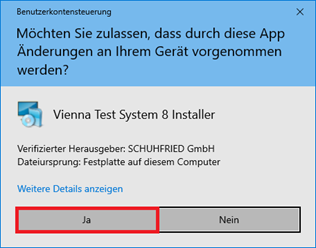
-
-
Bestätigen Sie die allgemeinen Geschäftsbedingungen
-
Lesen Sie die allgemeinen Geschäftsbedingungen.
-
Wählen Sie Ich stimme den Bedingungen zu und bestätigen Sie mit Weiter.

-
-
Erforderliche Programme prüfen und wenn nötig installieren
-
Das Setup-Programm prüft nun, welche erforderlichen Programme installiert werden müssen. Je nach Betriebssystem und vorhandenen Installationen auf Ihrem PC können unterschiedliche Programme erforderlich sein. Nach der Prüfung wird eine Liste mit den zu installierenden Programmen dargestellt. Bitte nehmen Sie keine Änderungen vor.
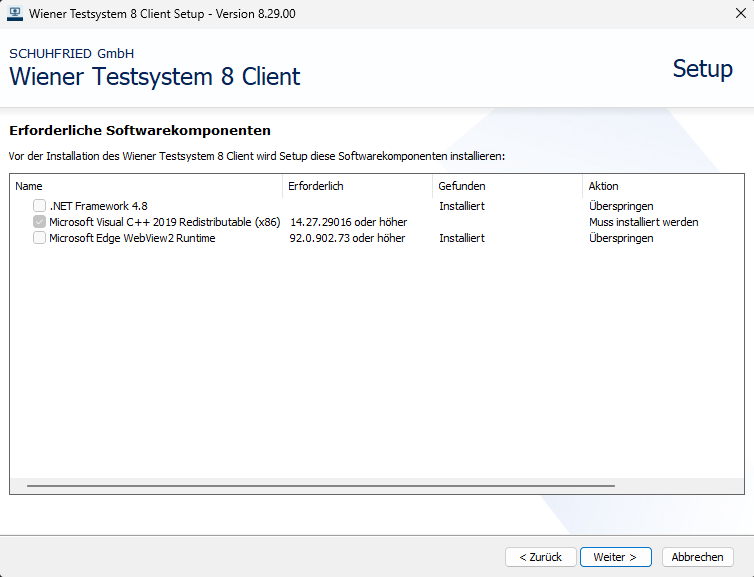
Hinweis: Wenn bereits alle erforderlichen Programme installiert sind, wird diese Seite übersprungen.
-
Drücken Sie auf Weiter.
-
-
Verbindungsdaten angeben
-
Im nächsten Schritt müssen die Verbindungsdaten zum WTS Server angegeben werden. Tragen Sie den Namen (oder die IP-Adresse) des Servers sowie den Port des Dienstes ein. Das Format für die Serveradresse ist:
https://SERVERNAME:PORT, z. B.:https://WTSSERV:7001 -
Falls ein Proxy-Server verwendet wird, markieren Sie die Checkbox Über einen Proxy-Server kommunizieren und tragen Sie Ihre Konfiguration ein.
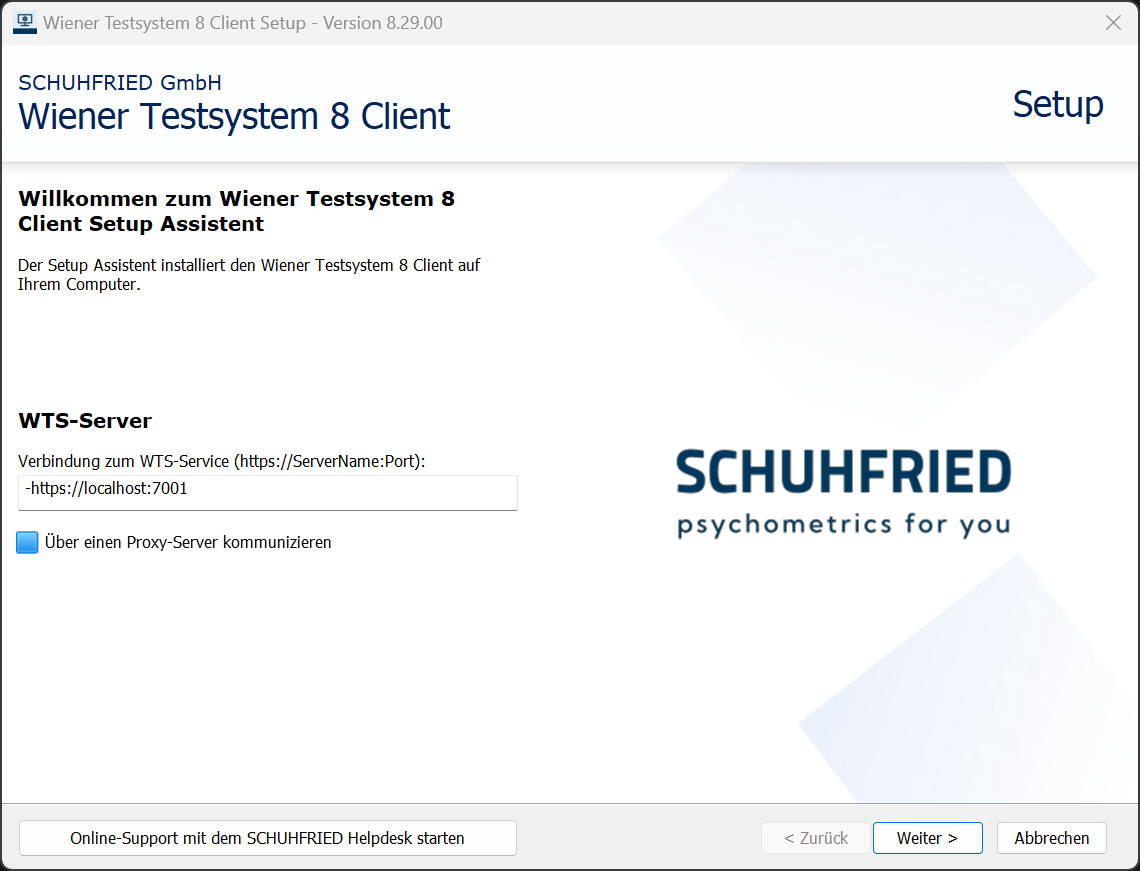
-
-
Wählen der Client-Programme
-
Wählen Sie im ersten Schritt, ob Sie den WTS-Testplayer Client installieren möchten.
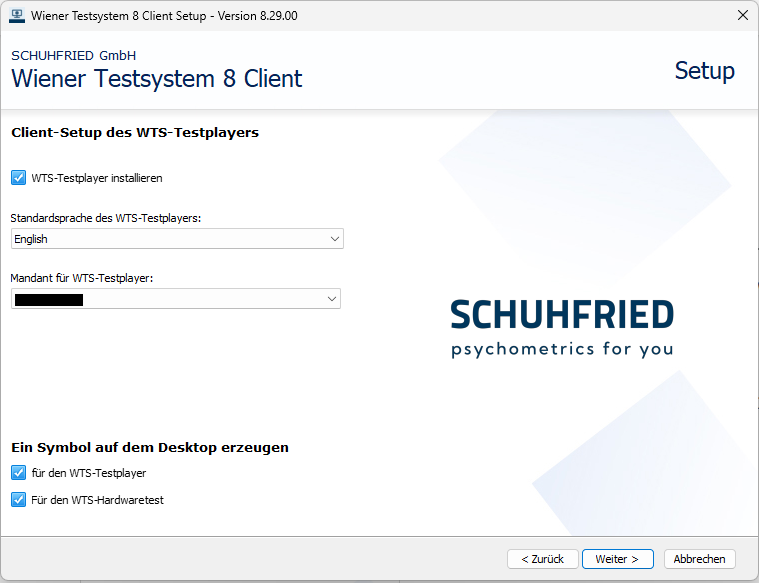
-
Es können anschließend die folgenden Optionen eingetragen werden:
-
Standardsprache des WTS-Testplayers: Diese Sprache ist unabhängig von der verwendeten Testsprache.
-
Mandant für WTS-Testplayer: Hier kann eingestellt werden, ob ein fixer Mandant verwendet werden soll, oder bei jedem Start des Testplayers nach dem Mandanten gefragt werden soll.
-
Symbole auf dem Desktop:
-
Testplayer für Direct Testing
-
Hardwaretest, um am Client die angeschlossenen Peripheriegeräte von SCHUHFRIED zu überprüfen.
-
-
-
Wählen Sie nun, ob Sie den WTS Admin Client installieren möchten.
-
Sie können die Standardsprache einstellen und entscheiden, ob ein Icon am Desktop erzeugt werden soll.

-
-
-
Starten der Installation
-
Sie erhalten eine Zusammenfassung der gewählten Einstellungen. Dabei bedeutet:
TP: Testplayer
AC: Administrationssoftware -
Wählen Sie, falls nötig, den gewünschten Installationsordner über den Button Benutzerdefinierter Installationsordner.
-
Um die Installation zu beginnen, drücken Sie Installieren.
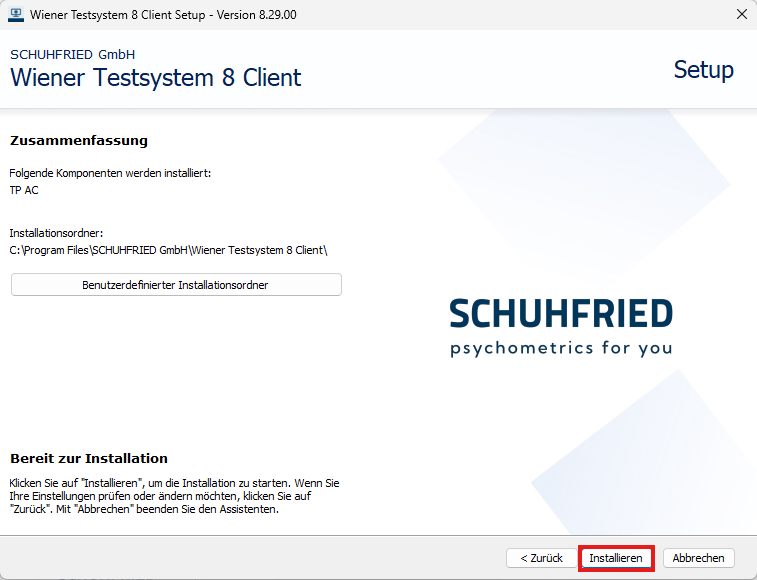
-
Die Installation wird durchgeführt.
-
Konnte die Installation erfolgreich abgeschlossen werden, erscheint die Bestätigung der Installation. Bestätigen Sie mit Fertigstellen. Die Installation ist nun abgeschlossen. Sie finden am Desktop und im Startmenü Einträge zum Starten der jeweiligen Programme.
-
Hinweise zur Installation der WTS Clients
-
Wenn Sie nur die Administrationssoftware installieren, können Sie keine Tests starten; auch nicht direkt aus der Administrationssoftware. Dafür benötigen Sie auch die Installation des Testplayers.
-
Falls Sie einen Proxy-Server verwenden, werden diese von den globalen Proxyeinstellungen von Windows übernommen. Dies gilt jedoch nur, wenn sich der Proxy-Server zwischen dem Rechner, auf dem die Client-Installation ausgeführt wird, und dem Rechner, auf dem der Server installiert ist, befindet.
-
Ist der WTS Service unter einer benutzerdefinierten Adresse im Netzwerk zu erreichen, so kann der Testplayer mit dem “-s” Parameter gestartet werden, z. B.: WTSTestplayer.exe -s https://localhost:7000/. Mit dem Parameter „-s“ kann derselbe Testplayer Client zum Testen mit einer anderen WTS Instanz als der Standardinstanz verwendet werden. Bitte beachten Sie, dass diese Funktionalität nur innerhalb derselben WTS-Version unterstützt wird und eine versionsübergreifende Funktionalität nicht unterstützt wird.
-
Die Installation der WTS Clients kann auch per Command-Line erfolgen, Details dazu finden Sie auf der Seite: Installation der WTS Clients über die Command-Line
Hinweise zum Update von früheren WTS-Versionen
Bis einschließlich WTS-Version 8.28 gab es ein drittes Client-Programm, den Kontrollmonitor. Dieser musste als eigenständige Client-Software installiert werden. Ab WTS-Version 8.29 ist die Funktionalität des Kontrollmonitors standardmäßig im Wiener Testsystem mit der Programmkomponente Progress Monitor integriert. Diese kann in der Administrationssoftware (auch im WTS Online) über Tools → Progress Monitor aufgerufen werden, es ist keine zusätzliche Installation oder Konfiguration nötig.
Hinweis beim Update
Wenn Sie von WTS 8.28 (oder älter) auf WTS 8.29 (oder neuer) aktualisieren, wird die separate Kontrollmonitor Client-Software automatisch deinstalliert. Nutzen Sie bitte anschließend den integrierten Progress Monitor des WTS.